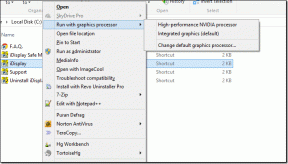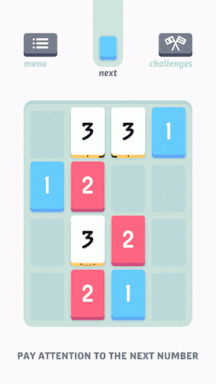브라우저에서 다운로드한 거의 모든 파일 직접 열기
잡집 / / December 20, 2021

롤앱 현재 지원됩니다. 파이어폭스와 크롬, 하지만 설치 및 사용 방법을 보기 전에 작동 방식을 살펴보겠습니다.
롤앱 작동 방식
나는 rollApp이 브라우저에서 직접 수백 가지의 다른 파일 형식을 열 수 있는 방법을 정확히 알려주는 공식 문서를 온라인에서 찾지 못했습니다. 하지만 제가 알기로는 롤앱이 LibreOffice, DIA 등과 같은 다양한 애플리케이션을 저장하는 서버 역할을 한다고 생각합니다.

사용자가 rollApp을 사용하여 파일을 열려고 하면 서버에 저장된 이러한 응용 프로그램의 도움을 받습니다. rollApp은 또한 귀하의 클라우드 스토리지 계정 이러한 응용 프로그램의 실행 패드 역할을 합니다.
롤앱 설치
컴퓨터에서 rollApp을 사용하려면 먼저 계정을 등록해야 합니다. Google, Twitter, Facebook 및 기타 몇 가지 타사 계정을 사용하여 rollApp에서 계정을 만들 수 있습니다. rollApp은 연결된 계정에서 이메일 주소, 국가 및 언어만 읽습니다. 로그인하면 rollApp에서 온라인 스토리지 계정 중 하나를 연결하도록 요청합니다. 현재 rollApp은 Google Drive, Dropbox 및 4Shared만 지원하며 브라우저에서 직접 파일을 열고 편집하려면 이 중 하나에 계정이 있어야 합니다.


클라우드 스토리지 계정에 연결하는 동안 새 폴더를 생성하라는 메시지가 표시되며 이 특정 폴더에 대한 액세스 권한은 rollApp에만 부여됩니다. rollApp은 이 폴더를 사용하여 파일을 다운로드, 수정 및 저장합니다. 계정을 연결한 후 다음에서 선택한 브라우저에 확장 프로그램을 설치할 수 있습니다. 롤앱 플러그인 페이지. 이 서비스는 사용 중인 브라우저를 자동으로 감지하고 해당 스토어로 리디렉션합니다.
확장 프로그램을 다운로드하고 브라우저를 다시 시작했습니다, 다음에 rollApp에서 지원하는 파일 형식의 다운로드 링크가 표시될 때마다 파일을 다운로드할 것인지 아니면 파일을 직접 열 것인지 묻는 팝업 프레임 브라우저. 브라우저에서 파일을 열면 rollApp이 서버의 애플리케이션에 연결하는 데 시간이 걸립니다.


메모: rollApp을 사용하여 원하는 파일을 여는 새 창이 표시되지 않으면 팝업 차단기 설정을 확인해야 합니다. rollApp에서 파일을 열려면 해당 파일을 팝업 허용 목록에 추가해야 합니다.
결론
rollApp은 파일을 여는 데 시간이 걸릴 수 있지만 파일을 다운로드하지 않고 브라우저에서 직접 파일의 내용을 볼 수 있는 가장 빠른 방법입니다. 그게 다가 아닙니다. 파일을 연결한 클라우드 계정에 직접 파일을 편집하고 저장할 수도 있습니다. 그러니 오늘 rollApp을 사용해 보고 그것에 대해 어떻게 생각하는지 알려주십시오.